付録
パソコンのIPアドレスの確認方法 > Windows10の場合
本製品の設定画面にアクセスできない場合に、本製品の設定画面に接続するパソコンのIPアドレスがどのようになっているかを確認する方法を説明します。
本製品から正常にIPアドレスが割り当てられているとき
本製品に接続されているパソコンのネットワーク設定は以下になっています。
| IPアドレス | 192.168.3.xxx 「xxx」は任意の数字(初期値:100 〜 200のいずれか)です。 |
|---|---|
| サブネットマスク | 255.255.255.0 |
| デフォルトゲートウェイ | 192.168.3.252 |
※上記は初期状態(親機との接続前)の値です。
Windows 10の場合
-
[スタート]→[Windows PowerShell]を選択します。
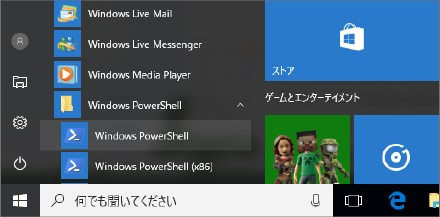
-
「Windows PowerShell」画面が表示されますので、「>」のあとにカーソルが点滅している状態で、キーボードから「ipconfig」と入力し、[Enter]キーを押します。

MEMO
- 入力する文字は半角英数字です。
- 「"xxx"は、内部コマンド・・・」と表示された場合は、入力間違いです。もう一度入力してください。
ネットワーク接続情報が表示されます。
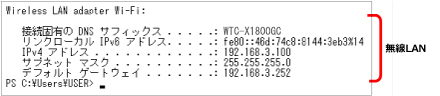
無線LAN接続は「Wireless LAN adapterワイヤレスネットワーク接続」の「IPv4アドレス」に現在のIPアドレス「192.168.xxx.xxx」が表⽰されます(xxxは任意の数字)。

